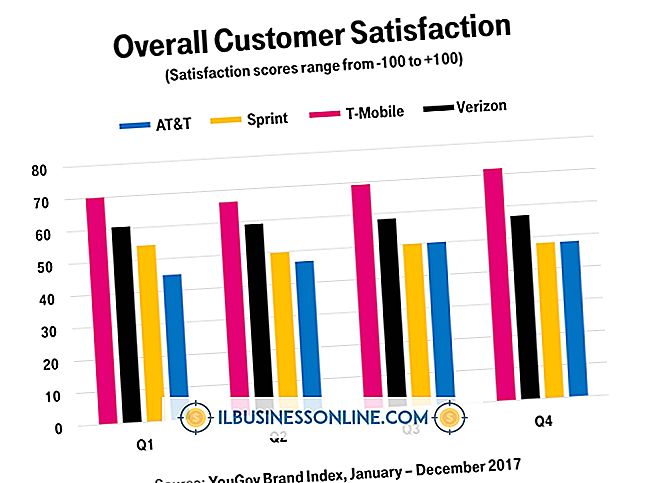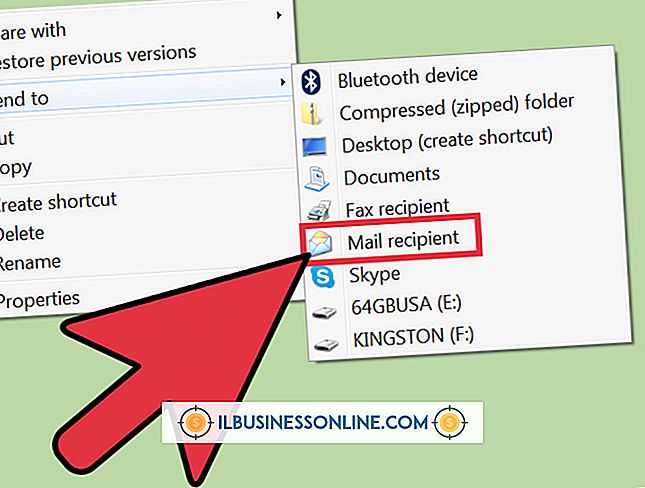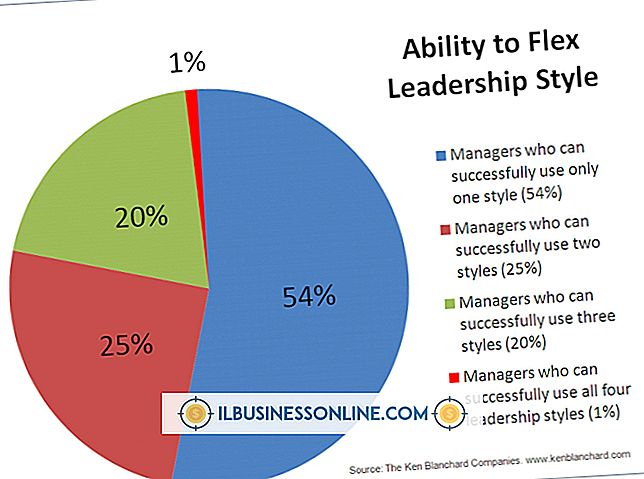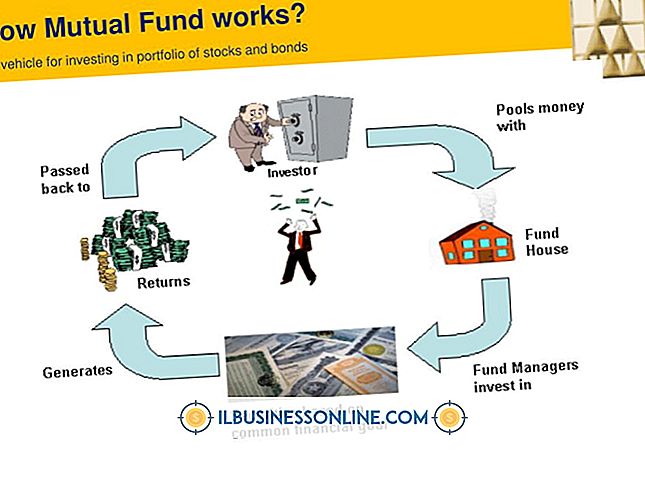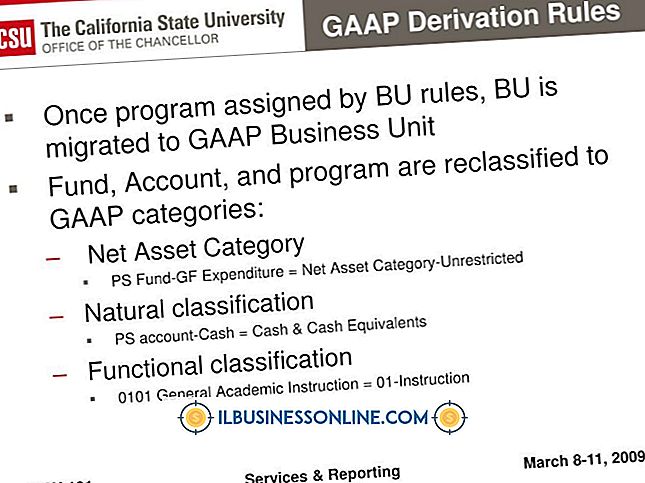Sådan krypteres et tændstik

Thumb-drev kan være meget praktisk til opbevaring og transport af vigtige forretningsfiler og personlige data. På grund af deres størrelse er de imidlertid også ret nemme at tabe. Kryptering af tommelfingeren beskytter dataene i den, så den kun er tilgængelig for den person, som kender adgangskoden. Hvis du har Ultimate eller Enterprise-udgaven af Windows 7 på din computer, kan du bruge BitLocker, et indbygget krypteringsværktøj, til at beskytte din tavle. Hvis du ikke har BitLocker, kan du bruge et gratis software krypteringsprogram som FreeOTFE eller TrueCrypt for at beskytte dine data.
1.
Indsæt dit USB-drev til en USB-port på en computer, der kører Ultimate eller Enterprise-udgaven af Windows 7. Det er OK at have data på tommelfingeren, når du bruger BitLocker.
2.
Højreklik på tommelfingeren, der er identificeret som en "flytbar disk" i Explorer-vinduet. Vælg "Slå BitLocker på" i rullemenuen. Vinduet BitLocker Drive Encryption åbnes.
3.
Vent til BitLocker at initialisere drevet. En statuslinje viser dig status. Når initialisering er gennemført, vil et nyt vindue bede dig om at vælge adgangskodebeskyttelse eller smartkortbeskyttelse.
4.
Vælg "Brug et kodeord til at låse op for dette drev." Hvis du har et smartkort og ved, hvordan du bruger det, kan du vælge smartkort-indstillingen.
5.
Indtast et kodeord, der indeholder både store og små bogstaver, tal, mellemrum og symboler i feltet Password-tekst. Bekræft dit kodeord ved at skrive det igen i det andet kodeord.
6.
Husk adgangskoden. Hvis det er nødvendigt, skriv det ned og gem det på et sikkert sted væk fra din computer og væk fra, hvor du normalt gemmer tommelfingeren.
7.
Klik på "Næste". BitLocker giver dig mulighed for at gemme din genvejstast. Skulle du miste eller glemme dit kodeord, giver denne genvejstast adgang til din tavle. Du kan gemme det som en fil på din computer eller udskrive en kopi til at gemme andre steder. Klik på "Næste".
8.
Klik på knappen "Start kryptering", når du er klar til at kryptere tændstikket. Efter kryptering skal du indtaste dit kodeord for at få adgang til tommelfingeren.
FreeOTFE eller TrueCrypt
1.
Indsæt tommelfingeren i en USB-port på din computer. Kopier filerne i tommelfingeren til skrivebordet, og fjern derefter filerne på tavleenheden. Højreklik på ikonet "Papirkurv" på din computer og vælg "Tøm". Højreklik på tommelfingeren i Explorer-vinduet, og vælg "Egenskaber" og noter mængden af ledig plads på drevet.
2.
Download og installer en gratis krypteringssoftware som FreeOTFE eller TrueCrypt på din computer.
3.
Start krypteringssoftwaren. Hvis du bruger TrueCrypt, skal du klikke på knappen "Create Volume" og acceptere standardindstillingerne i guiden. Vælg din thumb drive som målvolumen og indtast dit kodeord, når du bliver bedt om det. Spring til det sidste trin nedenfor.
4.
Klik på menuen "Værktøjer", hvis du bruger FreeOTFE og vælg "Copy FreeOTFE Explorer to USB drive." Vælg tommelfingeren i dialogboksen. Klik på "OK".
5.
Dobbeltklik på tommelfingeren for at åbne den i Explorer-vinduet. Dobbeltklik på FreeOTFE Explorer-ikonet for at starte installationsguiden. Læs instruktionerne og klik på "Næste". Indtast et navn for dit krypterede volumen i det relevante tekstfelt. Klik på "Næste".
6.
Indtast mængden af ledig plads i tommelfingeren for at få det krypterede volumen til at tage hele drevet op. Klik på "Næste". Indtast dit kodeord i begge tekstfelt tekstfelter, husk adgangskoden og klik derefter på "Næste".
7.
Start krypteringssoftwaren, når du vil få adgang til tommelfingeren. For at placere dine filer på tommelfingeren skal du trække dem på krypteret lydstyrke i vinduet med krypteringssoftware. Du bliver bedt om adgangskoden, når du prøver at få adgang til filer på krypteret lydstyrke.
Tip
- Hvis du skal skrive ned dit kodeord for at huske det, skal du ikke skrive ned dets formål. For at gøre det vanskeligt for andre at bruge, overvej at skrive det ned baglæns. Du kan også indsætte ekstra tal eller bogstaver i adgangskoden, der ville være indlysende for dig senere, men det er svært for andre at gætte.
Advarsel
- Kryptering af filer gør det ikke umuligt at slette dem eller for at ødelægge tommelfingeren. Sikkerhedskopier altid dine data.